如果您经常使用PDF表单,可能想知道如何有效填写PDF表单。如果您没有合适的PDF软件,填写表单并不总是像您想的那样简单。在本文中,我们将简要介绍如何填写PDF表单,并讨论应该使用哪种PDF表单填写工具。当然,我们的首选是万兴PDF。如果您想知道如何在Mac上填写与El Capitan、Sierra、High Sierra和Mojave兼容的PDF表单,那么您就来对地方了。
如何在Mac上填写PDF表单
在Mac上下载万兴PDF,它是一种PDF表单填写工具。万兴PDF完全兼容Mac OS X 10.15(Catalina)、10.14(Mojave)、10.13 High Sierra和10.12(Sierra)版本的Mac电脑。 如果您有Windows电脑,则可以尝试Windows版的PDF表单填写工具。下面,我们将介绍如何在Mac OS X中填写PDF表单。
第一步:将表单导入万兴PDF
双击桌面上的快速启动图标,启动万兴PDF。然后单击“打开文件”按钮,打开要使用此程序填写的表单。
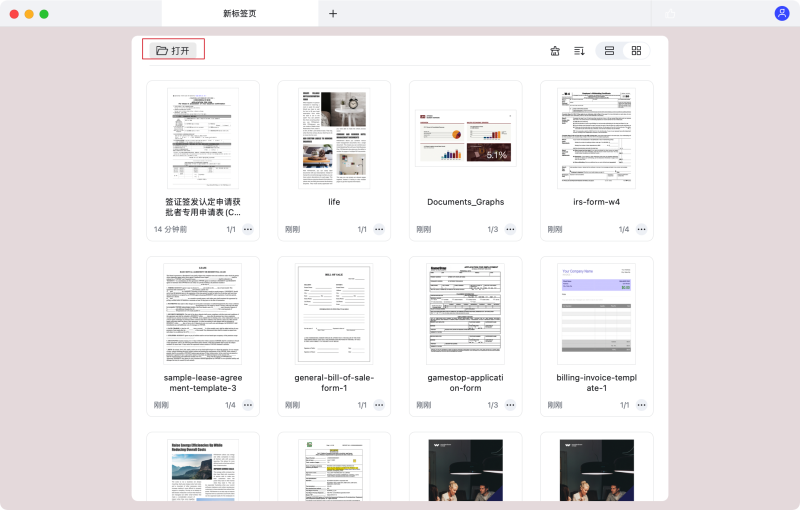
第二步:填写交互式PDF表单
如果您的PDF表单是交互式表单,那么在万兴PDF打开表单时,会弹出一个通知栏告知您这一点。所有字段都可填写,因此您可以单击任何字段并立即开始填写。最后单击“保存”确认更改。
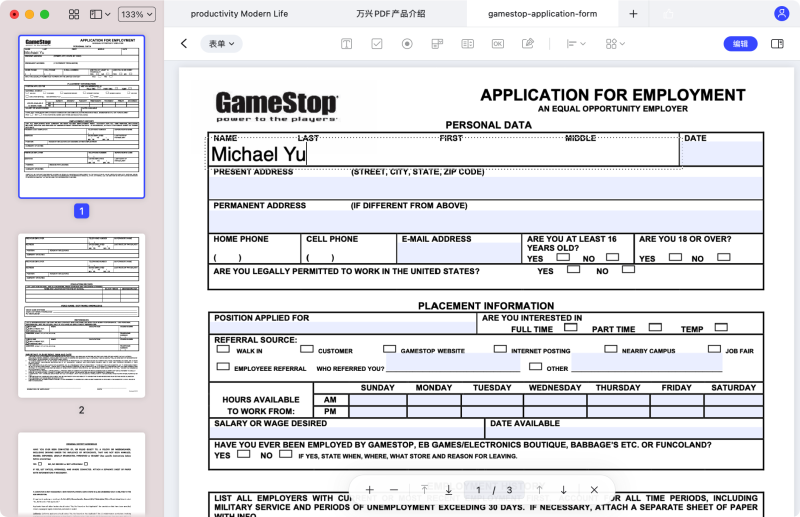
第三步:填写非交互式PDF表单
如果您的PDF文件不是交互式表单,那您可以先使用万兴PDF创建交互式且可填写的表单。您可以选择手动或自动创建可填写字段。单击链接可查看有关如何在Mac上创建PDF表单的详细步骤。
然后,您就可以与合作伙伴、同事和客户共享PDF表单,并保存所有更改。
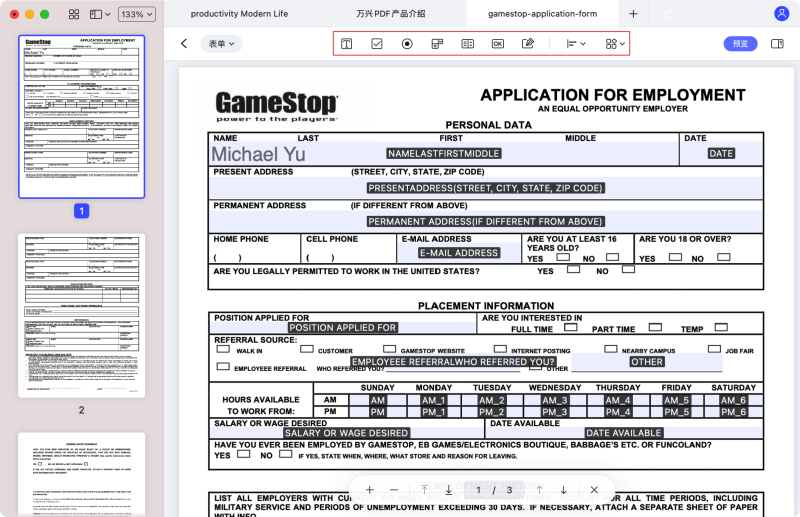
在Mac上填写PDF表单的最佳工具
万兴PDF是一款针对小型企业和个人的专业PDF工具。有了它,您可以在iMac、MacBook Pro或MacBook Air上成功填写PDF表单。无论是交互式表单还是非交互式表单,您都可以使用此程序轻松填写。您还可以使用万兴PDF创建带有文本字段、按钮和列表的个性化PDF表单。
万兴PDF将PDF编辑器、转换器和创建器集成到一个软件包中。您可以自由插入、删除或修改PDF文本、图像和页面。OCR插件可使扫描的PDF文件可搜索和可编辑。此外,您还可以从许多其他流行的文件格式转换或创建PDF文件,而且不会丢失原始布局和格式。


